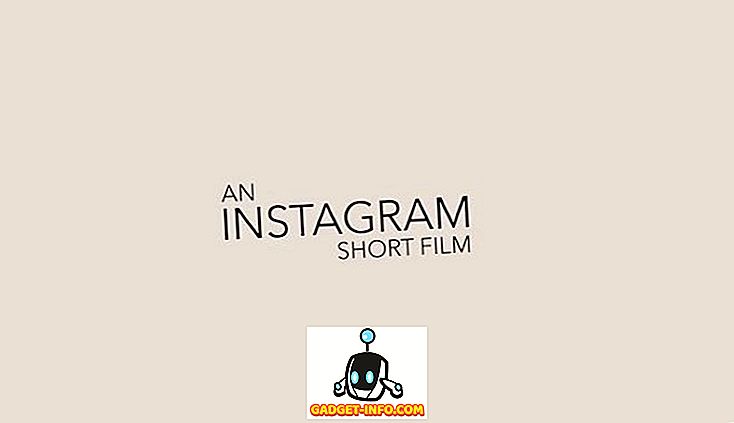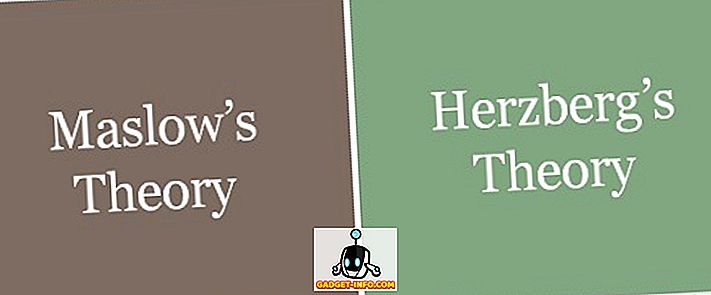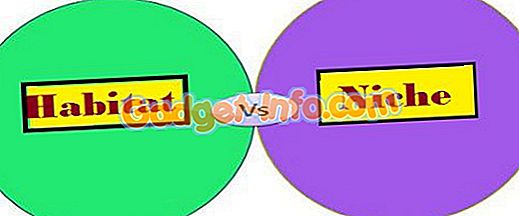Если вы не жили в скале последние несколько недель, вы наверняка слышали о Prisma - приложении, которое использует алгоритмы машинного обучения для применения к изображениям привлекательных фильтров. В то время как Prisma работала только для фотографий, а видео-приложение было «в разработке», другое приложение уже превзошло Prisma в собственной игре. Приложение под названием «Artisto» - это аккуратное маленькое приложение, которое позволяет пользователям применять художественные фильтры к видео.
Читайте дальше, чтобы узнать больше о том, как вы можете использовать Artisto для создания художественно выглядящих видео с вашего iPhone, используя возможности машинного обучения.
Настройка Artisto на вашем устройстве iOS и Android
Artisto на самом деле не нуждается ни в какой настройке перед использованием, за исключением, разумеется, предоставления ему доступа к камере, фотографиям и микрофону на вашем устройстве, чтобы позволить ему захватывать видео и загружать существующие видео из галереи / камеры.,
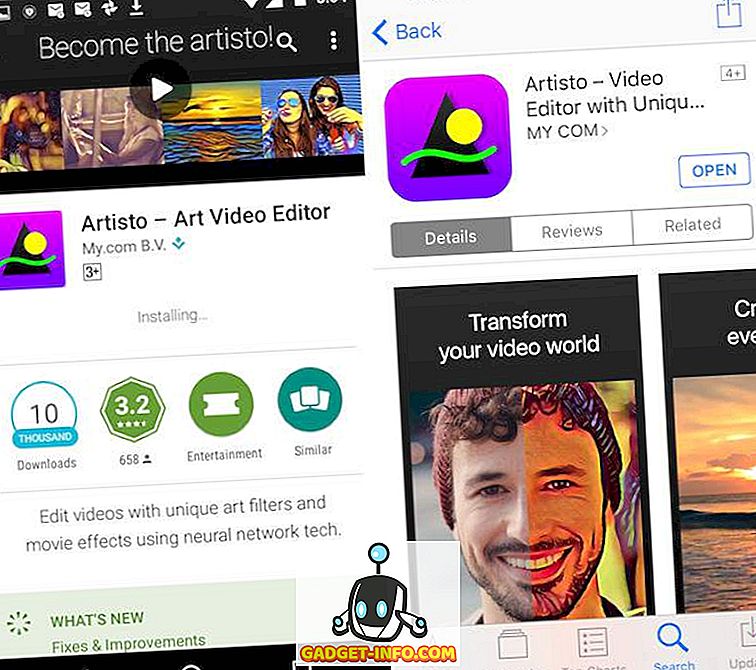
Установка на Android и iOS также очень проста. Все, что вам нужно сделать, это зайти в Play Store на Android или в App Store на iOS и найти «Artisto». Приложение полностью бесплатное, поэтому вы можете просто скачать его.
Установить (Android, iOS, Бесплатно)
Использование Artisto для создания художественных видео
Artisto действительно прост, когда дело доходит до создания круто выглядящих художественных видео. Приложение открывается прямо на экране камеры, позволяя снимать видео, к которому применяются фильтры, или вы можете выбрать существующее видео и применить к нему фильтры.
1. Съемка нового видео и применение фильтров:
Artisto позволяет пользователям снимать видео прямо в приложении, хотя максимальное время съемки составляет 10 секунд. Вероятно, это сделано для того, чтобы не истекло время ожидания соединения, пытаясь загрузить действительно большие видео, а также чтобы уменьшить потенциальную перегрузку серверов, пытающихся применить фильтры к большим видеофайлам. Очевидно, что вы можете снимать видео меньшего размера и применять к ним фильтры, но ограничение максимальной продолжительности видео составляет 10 секунд.
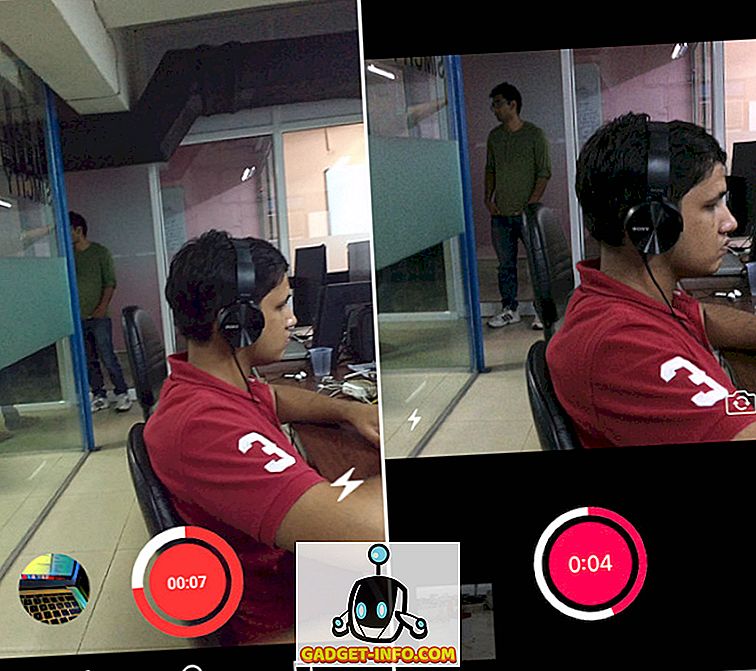
Как только вы закончите снимать видео, приложение автоматически переместит вас на следующий экран с каруселью фильтров, через которую вы можете провести пальцем, и просто нажмите на фильтр, который вы хотите использовать в видео.
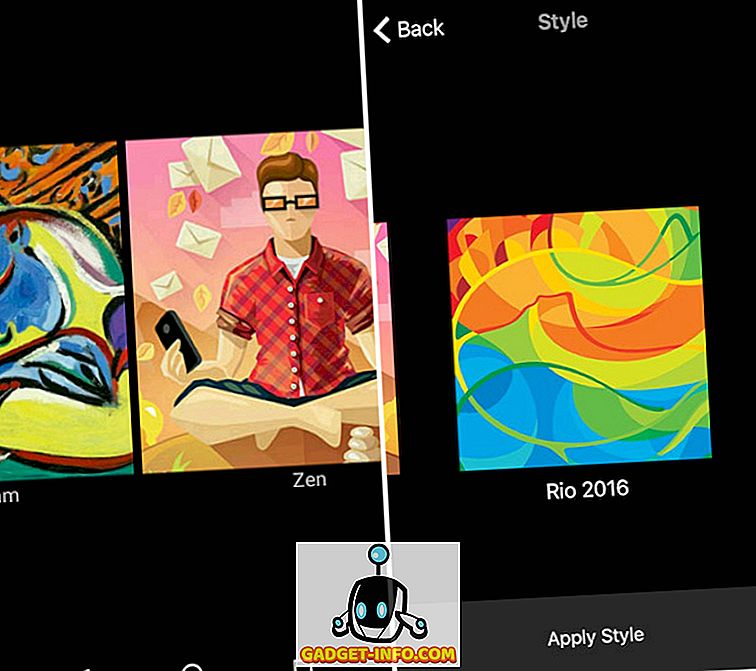
После выбора фильтра приложению требуется некоторое время для обработки видео, а затем представляет отредактированное видео, воспроизводимое в цикле, с вариантами обмена видео на различных платформах социальных сетей.
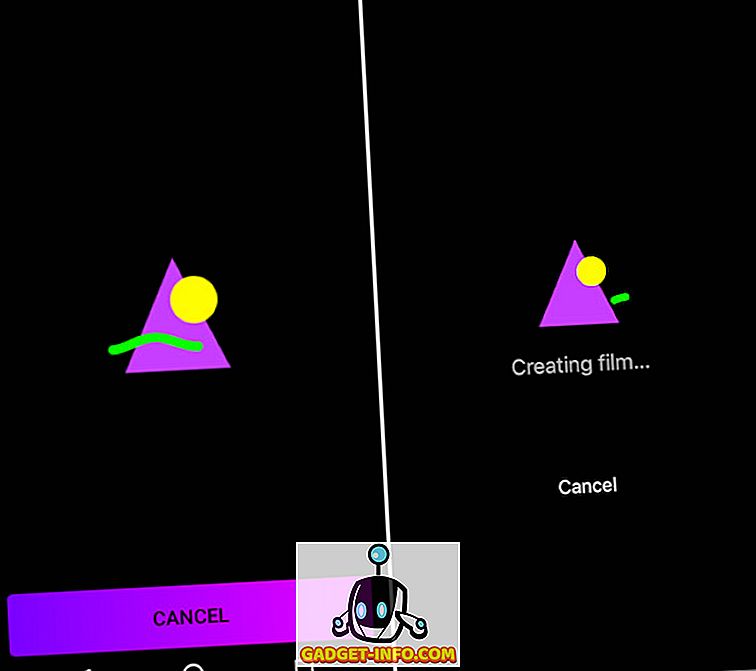
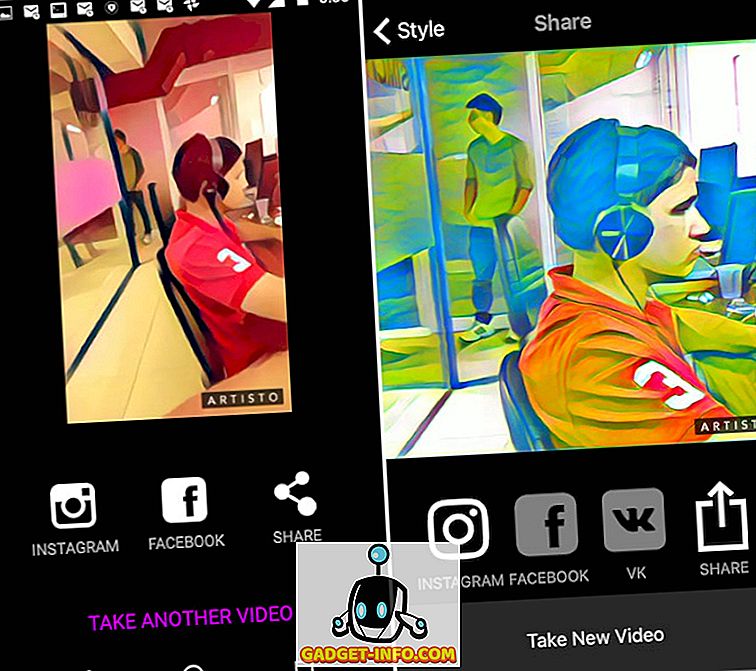
Вы даже можете вернуться назад и выбрать другой фильтр для применения к видео.
2. Применение фильтра к существующему видео:
Приложение также позволяет пользователям использовать существующие видео из своих роликов камеры и применять фильтры к ним. Если продолжительность видео превышает 10 секунд, приложение дает пользователям возможность обрезать видео таким образом, чтобы оно длилось не более 10 секунд. Как только вы это сделаете, вы можете выбрать любой фильтр, который будет применяться к видео, и после нескольких секунд обработки приложение представит отредактированное видео, а также предоставит возможность поделиться им с несколькими платформами социальных сетей. Шаги, чтобы применить фильтры к существующему видео:
Нажмите на значок в левом нижнем углу в пользовательском интерфейсе приложения.
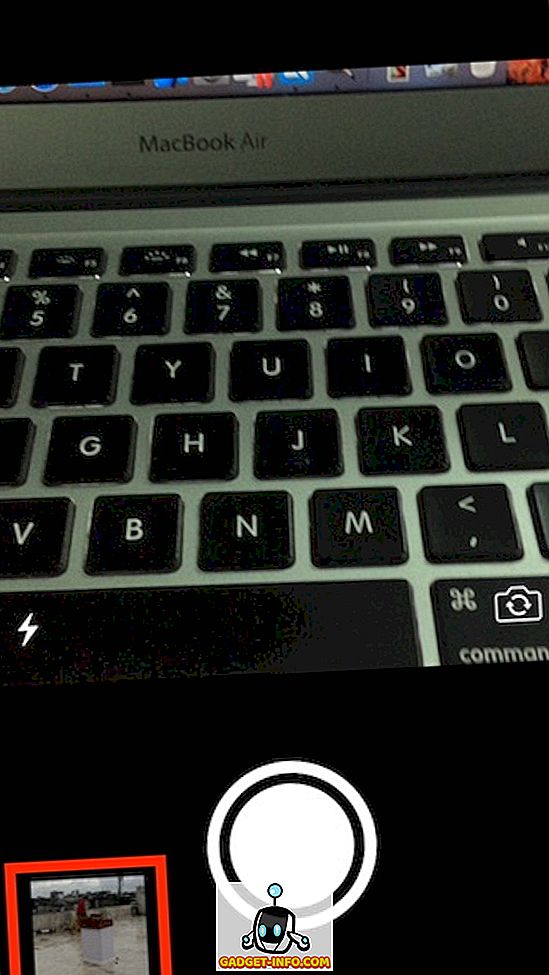
Выберите видео, которое вы хотите отредактировать. Если видео длиннее 10 секунд, обрежьте его, чтобы оно было меньше или равно 10 секундам.
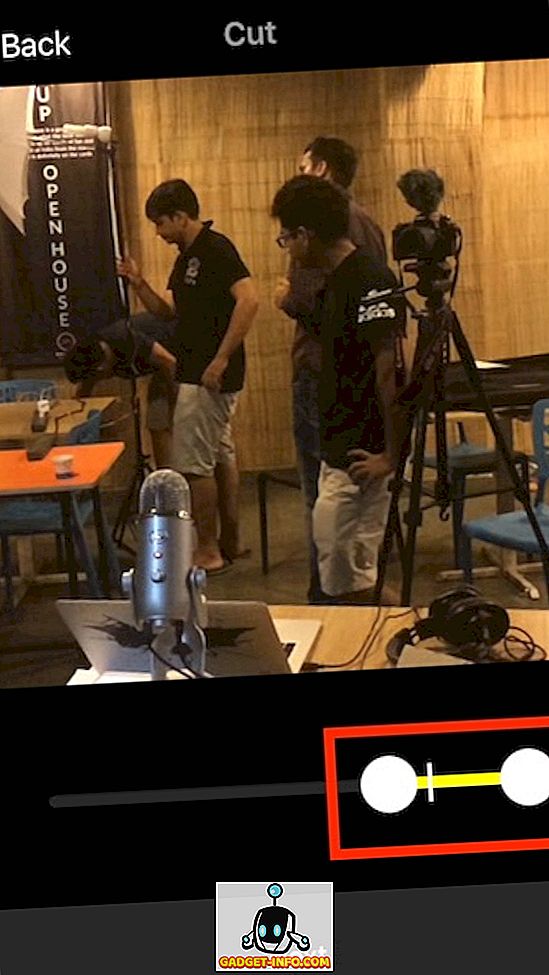
Выберите фильтр из доступных вариантов.
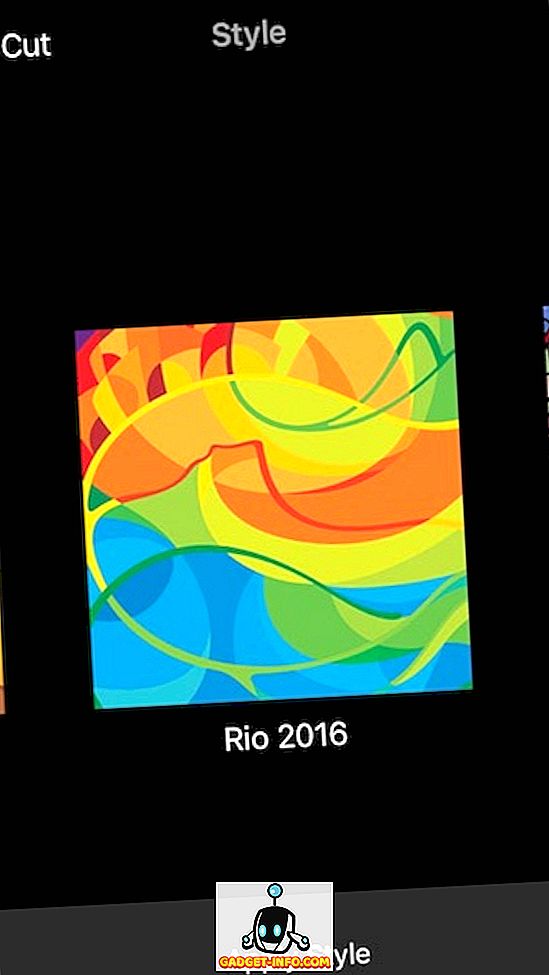
Поделитесь видео в социальных сетях, если хотите.
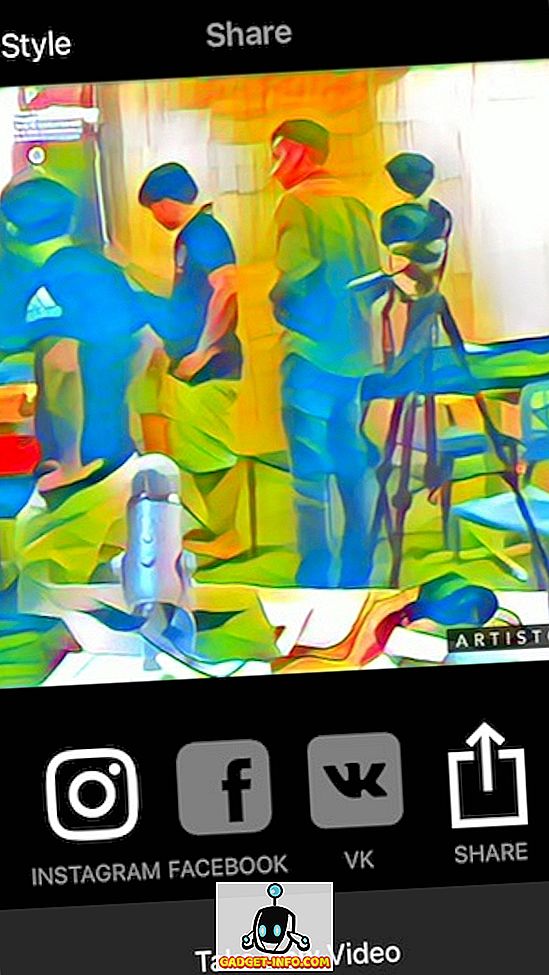
Бонус: сохранение видео
На Android Artisto автоматически сохраняет все видео, которые вы делаете, поэтому вам не нужно беспокоиться о необходимости сохранения видео; Вы можете просто выйти из приложения. Однако на iPhone приложение не сохраняет видео автоматически в Фотоальбом. Тем не менее, есть способ сделать это, и это до смешного просто.
Как только вы закончите создание идеального видео с выбранным вами фильтром, и вы попадете на экран обмена, просто нажмите на кнопку поделиться. Здесь вы увидите вариант сохранения видео. Нажмите на эту опцию, и видео будет сохранено в вашем фотоальбоме.
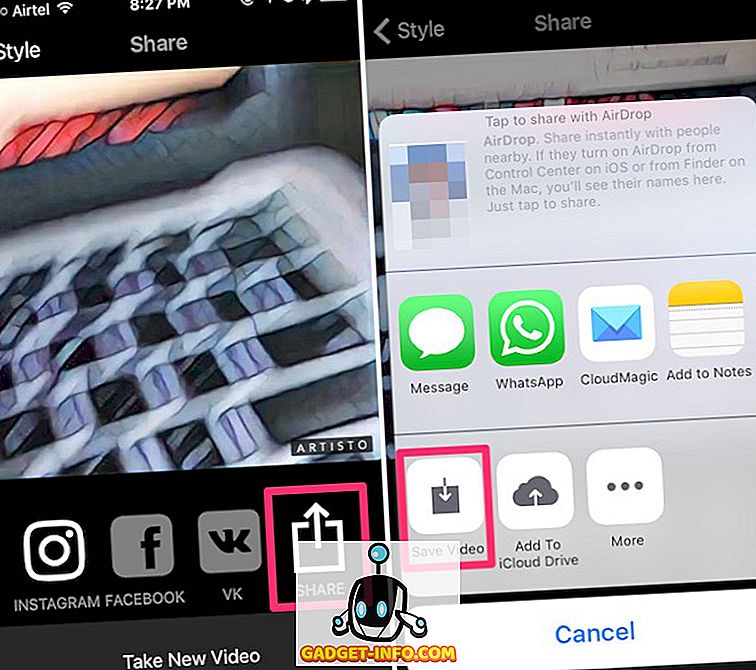
Artisto: победа над Призмой в собственной игре
Теперь, когда вы знаете о Artisto и о том, как его использовать, идите вперед, создайте несколько классных и стильных видеороликов и поделитесь ими с друзьями. Создавая приложение для видео, что и сделал Prisma на фотографиях, Artisto эффективно обыграл Prisma в собственной игре. Prisma объявила о планах по поддержке видео, но Artisto попал туда первым. Кроме того, Artisto имеет множество уникальных фильтров и заметно быстрее, чем Prisma, даже когда один из них работает с фотографиями, а другой с видео.
Как всегда, мы хотели бы услышать о вашем опыте с Artisto, и если вы думаете, что мы что-то упустили, не стесняйтесь напомнить нам в разделе комментариев ниже.